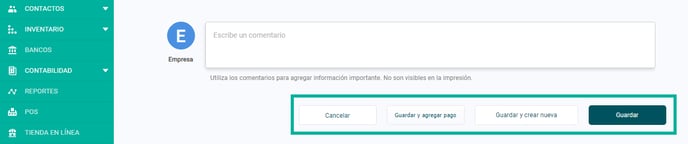Con Alegra puedes llevar el control de las compras efectuadas a personas no registradas como contribuyentes, registrando en el sistema los comprobantes de compras. Estas compras incrementarán tu inventario o el gasto según la categoría seleccionada.
Sigue estos pasos para registrar tus NCF de comprobante de compras
1. Haz clic en la opción "Compras" en el menú principal y selecciona la opción "Facturas de proveedores".
3. Haz clic en el botón "Nueva factura de proveedor".
4. Completa los cambios del formulario, puedes ver su explicación más adelante.
5. Marca la opción "Asignar NCFcomprobantes de compra" para registrar compras informales.
6. Haz clic en "Guardar" para generar el documento y luego en "Imprimir".
Así:
Completa el formulario con la siguiente información:
- Contacto: elige entre tus contactos el nombre del proveedor que emite la factura.
- Moneda: elige la moneda con la que quieres registrar la factura de compra.
- Asignar NCF comprobante de compra: activa esta opción para registrar compras informales y diligencia la plantilla de comprobante fiscal. Al seleccionar esta opción el sistema asigna la numeración que se ha configurado para proveedores informales. Ver más.
- Fecha: se refiere a la fecha de emisión de la factura.
- Vencimiento: se refiere a la fecha tope para pagar la factura.
- Almacén: elige en que almacén deseas registrar el producto comprado. Ver más.
- Operación sujeta a proporcionalidad: activa esta opción para considerar el ITBIS en la proporcionalidad de tus reportes. Ver más.
- Centro de costos: elige el centro de costos al que deseas cargar el gasto. Ver más.
- Concepto: si es compra de inventario selecciona el ítem que estas comprando para comercializar. Si la compra es por otro motivo selecciona la cuenta contable correspondiente como "papelería", "servicios públicos", entre otros. Puedes agregar cuantos ítems o cuentas desees solo debes hacer clic en "agregar línea".
- Precio: costo del producto o servicio comprado.
- Desc %: si tu proveedor te otorgó algún descuento puedes utilizar este campo para registrarlo.
- Impuesto: se refiere al impuesto asociado en la factura.
- Cantidad: selecciona la cantidad de productos que estás comprando.
- Observaciones: agrega de forma opcional información adicional.
- Comentarios: agrega información importante, que no será visible en la impresión.
Nota: si tu empresa genera alguna retención de impuestos haz clic en el botón "Agregar Retención" y selecciona el tipo de retención que aplicas, puedes agregar diferentes tipos de retenciones. Ver más.
Al momento de guardar la factura de compra, en la parte inferior del formulario también cuentas con varias opciones como:
- Cancelar: para cancelar el registro de la compra.
- Guardar y agregar pago: esta opción te permite guardar la factura y abre el formulario para registrar el pago de la misma.
- Guardar y crear nueva: esta opción te permite guardar el comprobante y abre el formulario para que registres una nueva.
- Guardar: utiliza esta opción para simplemente guardar el registro de la factura.
Gestiona tus proveedores
Puedes usar el botón "Nuevo Contacto", para ingresar un nuevo proveerdor usando el mismo formulario, ésto es muy útil si es la primera compra que haces a dicho proveedor y no lo tienes registrado aún. Evitarás irte a la entrada de contactos y hacer dos formularios separados.
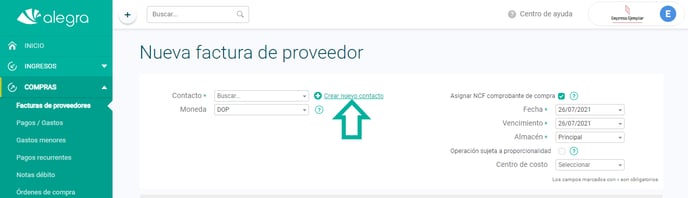
Exporta tus Facturas
Alegra te permite exportar a excel las facturas de proveedor. Desde el menú "Compras", en el Sub-Menú "Facturas de proveedor" verás el vínculo de "Exportar". Puedes generar el exportable seleccionado un período de tiempo específico.
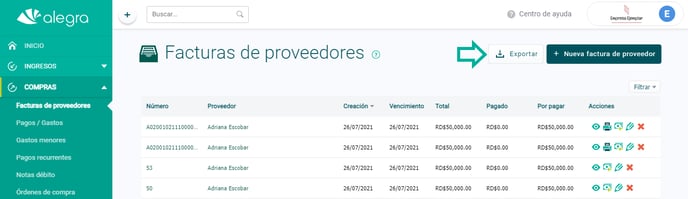
Cuando hayas ingresado tus facturas de proveedor, podrás consultar en cualquier momento el reporte de compras y el reporte de cuentas por pagar.
Si deseas conocer más sobre cómo utilizar Alegra en tu negocio, te invitamos a registrarte en Alegra Academy, donde aprenderás a usar cada una de las herramientas y podrás certificarte en el manejo de Alegra.
Conoce las próximas actualizaciones de Alegra visitando la siguiente tabla de funcionalidades, allí podrás conocer las nuevas herramientas que incluiremos en cada una de las versiones.
Recuerda escribirnos si tienes inquietudes sobre este y otros procesos en Alegra. Nuestro equipo de soporte está listo para ayudarte.